close
S小姐在MSN上問說要如何知道有多少人訂閱自己的Blog,做出我家邊欄上的小方框,一邊線上教學,一邊抓圖,想說乾脆寫成教學文。不過勒~很多都是從別人那裡學來的,也就是借花獻佛,各位佛菩薩們,就隨便看看吧!
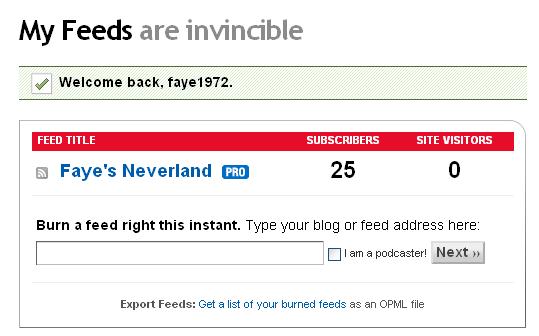
首先請先登入自己的Feed Burner帳號中,應該會看到你的Feed Title,然後按Title進入。
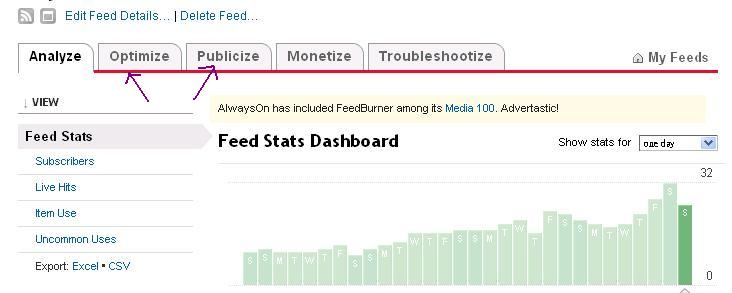
進入之後的版面應該是這樣,會先看到訂閱者人數的變化,當然也有針對訂閱者使用的系統、瀏覽器、所使用的Reader的各項分析,這部份請自行參考,我想介紹的是某些在optimize及Publicize裡覺得還不錯的功能,首先先進入Publicize。
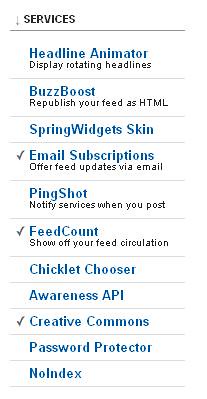
使用中的功能旁邊會有一個勾,Email訂閱方便不習慣使用Reader的讀者,可以用Email得到新文章發表的訊息,將頁面上呈現的程式碼貼在連結管理 的新增資料夾中,讀者按新出現的連結就可以輸入自己的email,完成訂閱的手續。這部份沒有抓圖,請自行進入研究一下。再來進入Feed Count。

版面的下半部如上圖,可以選擇靜態或是動態的標籤,下圖決定標籤跟文字的顏色,有預覽的功能。所以可以製造一個符合版面顏色配置的Logo,之後按Save,即完成這個功能的使用。
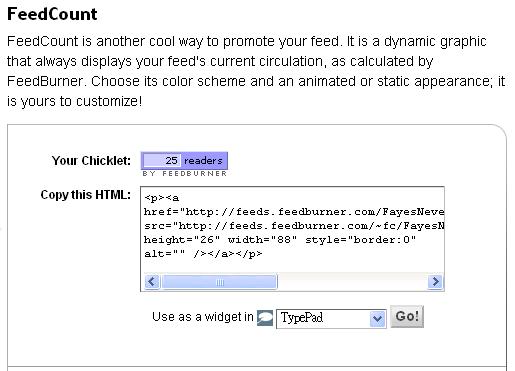
這時版面的上半部會自動產生你的程式碼,請將程式碼複製,然後貼到你想貼的地方。無名、痞客幫跟Blogger各有各的巧妙,我就不囉唆了。再來請進入Creative Commons。

如上圖,勾選接不接受商業使用及修改,然後儲存,這樣別人進入訂閱你的Feed的首頁,就會看到這個版權宣告。以下請進入Optimize。
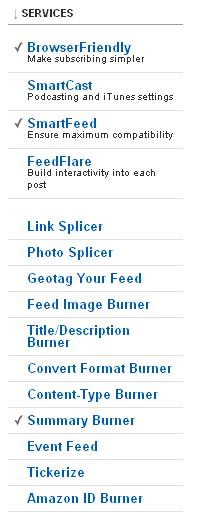
這是旁邊的工具欄,我用了Browse friendly、Smart Feed、及Summary Burner的功能。下圖是Browse Friendly的選項。
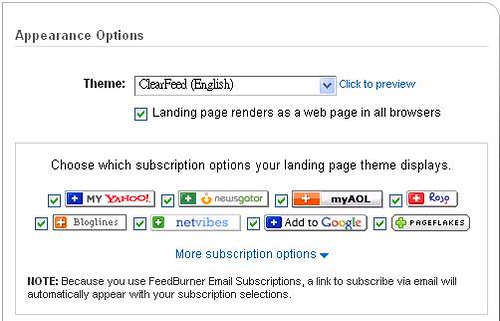
因為沒有中文,所以我用的是Clear Feed英文的主題,然後在底下的方框打勾。再勾選要出現在訂閱首頁的Reader的種類,讓讀者在進入訂閱頁面時,可以輕易找到自己的Reader進行訂閱。
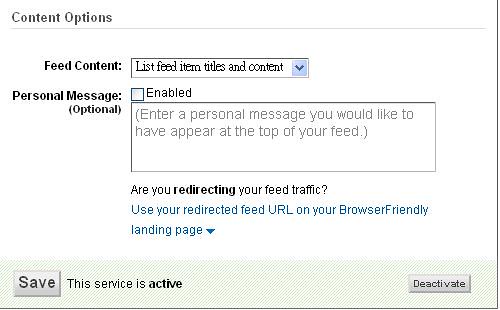
上圖是內容選項,你可以決定送出的Feed內容是只有標題、標題及內容,或是連標題都沒有,完成之後,請儲存啟用上述設定。
第二個功能只需要進入,勾選及儲存就可以開始使用。
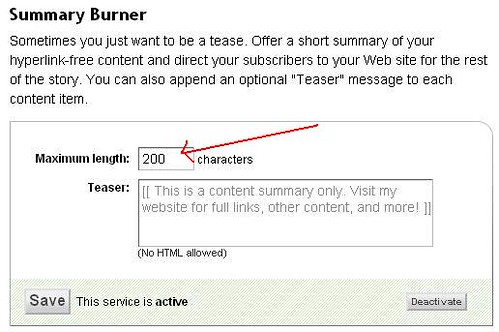
最 後是Summary Reader,在使用Reader閱讀的過程中,發現有些文章可以在Reader中一窺全貌,有些則是只有出現前情提要,如果希望跟讀者有更多的互動,當 然是希望讀者可以回到原來的網頁上,才會有互動的機會,也才會有人氣咩!所以請在框框中輸入你想送出的內容字數,按儲存就可以啟用Summary Reader啦!
以上,報告完畢。
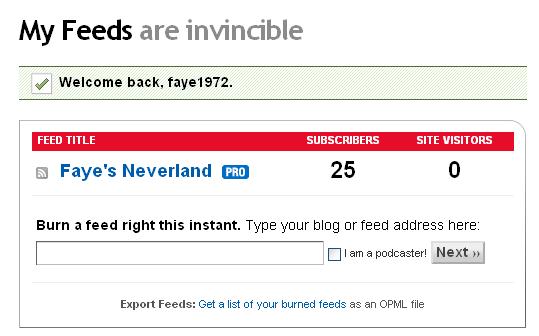
首先請先登入自己的Feed Burner帳號中,應該會看到你的Feed Title,然後按Title進入。
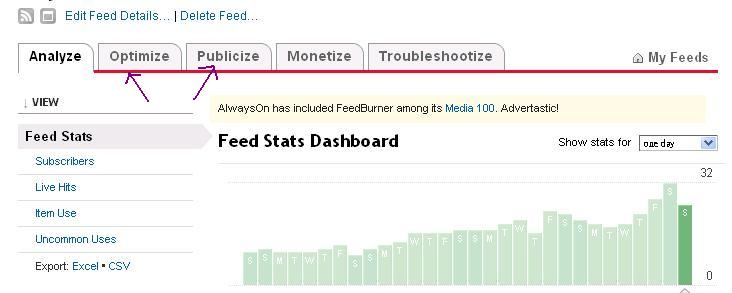
進入之後的版面應該是這樣,會先看到訂閱者人數的變化,當然也有針對訂閱者使用的系統、瀏覽器、所使用的Reader的各項分析,這部份請自行參考,我想介紹的是某些在optimize及Publicize裡覺得還不錯的功能,首先先進入Publicize。
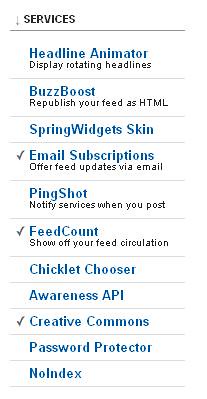
使用中的功能旁邊會有一個勾,Email訂閱方便不習慣使用Reader的讀者,可以用Email得到新文章發表的訊息,將頁面上呈現的程式碼貼在連結管理 的新增資料夾中,讀者按新出現的連結就可以輸入自己的email,完成訂閱的手續。這部份沒有抓圖,請自行進入研究一下。再來進入Feed Count。

版面的下半部如上圖,可以選擇靜態或是動態的標籤,下圖決定標籤跟文字的顏色,有預覽的功能。所以可以製造一個符合版面顏色配置的Logo,之後按Save,即完成這個功能的使用。
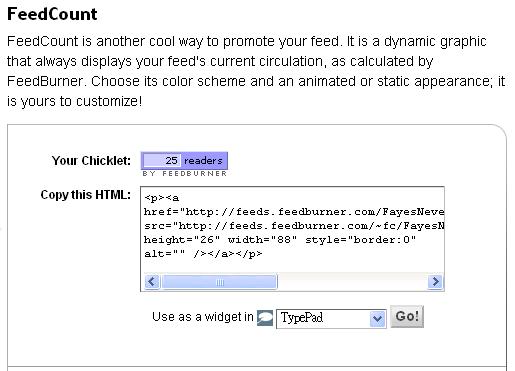
這時版面的上半部會自動產生你的程式碼,請將程式碼複製,然後貼到你想貼的地方。無名、痞客幫跟Blogger各有各的巧妙,我就不囉唆了。再來請進入Creative Commons。

如上圖,勾選接不接受商業使用及修改,然後儲存,這樣別人進入訂閱你的Feed的首頁,就會看到這個版權宣告。以下請進入Optimize。
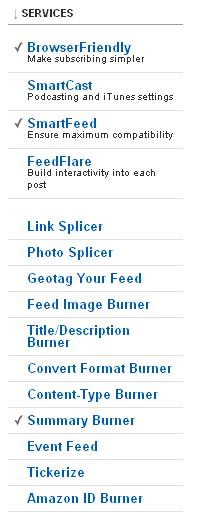
這是旁邊的工具欄,我用了Browse friendly、Smart Feed、及Summary Burner的功能。下圖是Browse Friendly的選項。
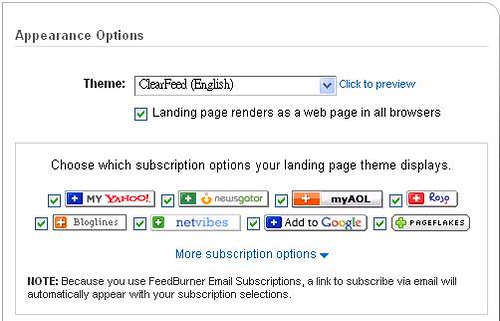
因為沒有中文,所以我用的是Clear Feed英文的主題,然後在底下的方框打勾。再勾選要出現在訂閱首頁的Reader的種類,讓讀者在進入訂閱頁面時,可以輕易找到自己的Reader進行訂閱。
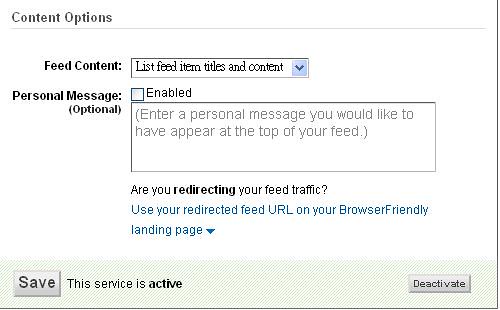
上圖是內容選項,你可以決定送出的Feed內容是只有標題、標題及內容,或是連標題都沒有,完成之後,請儲存啟用上述設定。
第二個功能只需要進入,勾選及儲存就可以開始使用。
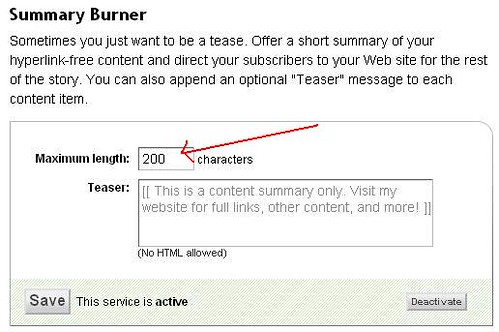
最 後是Summary Reader,在使用Reader閱讀的過程中,發現有些文章可以在Reader中一窺全貌,有些則是只有出現前情提要,如果希望跟讀者有更多的互動,當 然是希望讀者可以回到原來的網頁上,才會有互動的機會,也才會有人氣咩!所以請在框框中輸入你想送出的內容字數,按儲存就可以啟用Summary Reader啦!
以上,報告完畢。
全站熱搜


 留言列表
留言列表
